管理者の方が、あらかじめ以下のような「承認条件」を設定。
その条件にあてはまる商品をインターネットならびにFAXで注文した場合に、
「承認者」(上司など)にメールで自動的に承認依頼することができます。
(もちろん、すべての注文を承認対象にすることもOK。)
承認は、発注者→係長→課長→部長→総務部長といった4段階まで組めます。
最大4段階まで設定可能
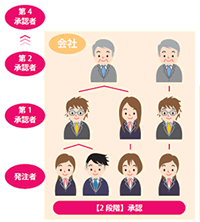
「承認者」が、承認した時点で正式なご注文となりますので、
注文の度に注文伺書を記入する手間をカット!!紙もカット!!
承認結果は、発注者に自動で「承認結果通知メール」を送信されるので、発注者も安心。
注文が否認された場合も、どんな理由で否認されたのかがわかります。
<承認条件>
・すべての注文
・月次予算○○○円を超えた場合
・1回の注文金額が○○○円を超えた場合
・商品単価○○○円を超える商品が含まれている場合
・指定の環境対応条件に合致しない商品が含まれている場合
・みんなのお気に入り以外の商品が含まれている場合
・指定カテゴリの商品が含まれている場合 例)「飲料用品」「食品」カテゴリなど
・配送料がかかる場合
※操作については、ログイン後の「管理者用メニュー操作マニュアル」をご覧ください。
|